Editar ou excluir pastas de email
As pastas podem ajudar você a manter sua caixa de entrada e mensagens organizadas. Depois de criar uma pasta, você pode renomear, fixar, movê-la ou excluí-la.
Editar uma pasta de email
- Faça login no webmail . Use seu endereço Professional Email powered by Titan e senha (seu nome de usuário e senha da GoDaddy não funcionarão aqui).
- Renomear uma pasta : no lado esquerdo, passe o mouse sobre uma pasta e selecione
 Mais ações e, em seguida, Renomear . Insira um novo nome e selecione Enter no teclado. O novo nome será salvo.
Mais ações e, em seguida, Renomear . Insira um novo nome e selecione Enter no teclado. O novo nome será salvo.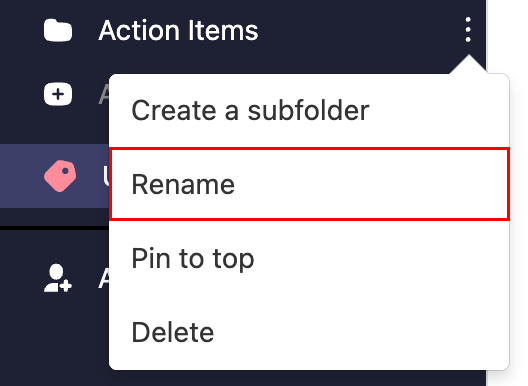
- Fixar uma pasta : passe o mouse sobre uma pasta e selecione
 Mais ações e depois Fixar no topo . A pasta será movida para o topo da lista de pastas.
Mais ações e depois Fixar no topo . A pasta será movida para o topo da lista de pastas.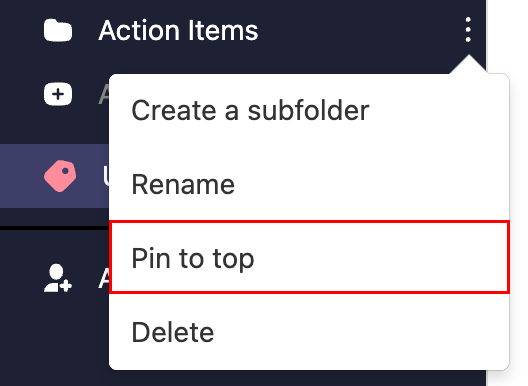
- Mova uma pasta : Passe o mouse sobre a pasta, selecione-a e arraste-a para o local desejado. Para confirmar que deseja mover a pasta, selecione Mover .
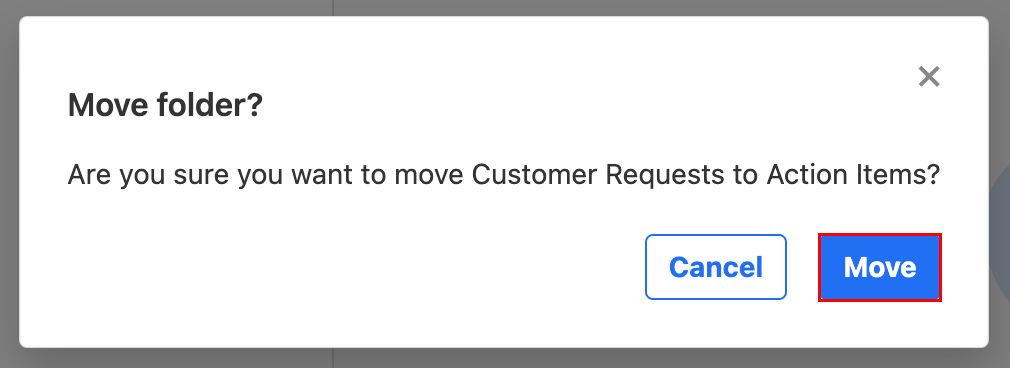
Excluir uma pasta de email
- Faça login no webmail . Use seu endereço Professional Email powered by Titan e senha (seu nome de usuário e senha da GoDaddy não funcionarão aqui).
- No lado esquerdo, passe o mouse sobre uma pasta e selecione
 Mais ações e, em seguida, Excluir .
Mais ações e, em seguida, Excluir .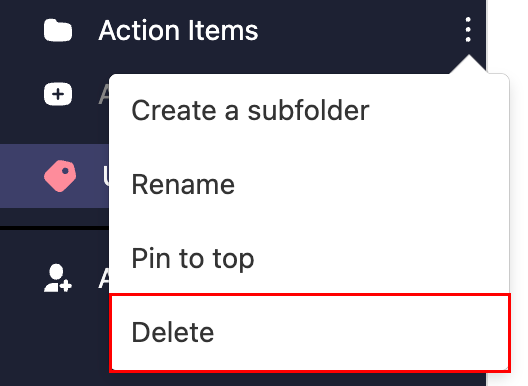
- Para confirmar que deseja excluir a pasta, selecione Excluir .